
iPhone Safariについて
今回はSafariについていろいろとご紹介します!
まずは、
Safariのタブの開き方です。
《Safariのタブの開き方》
① Safariのアイコンをタップ。
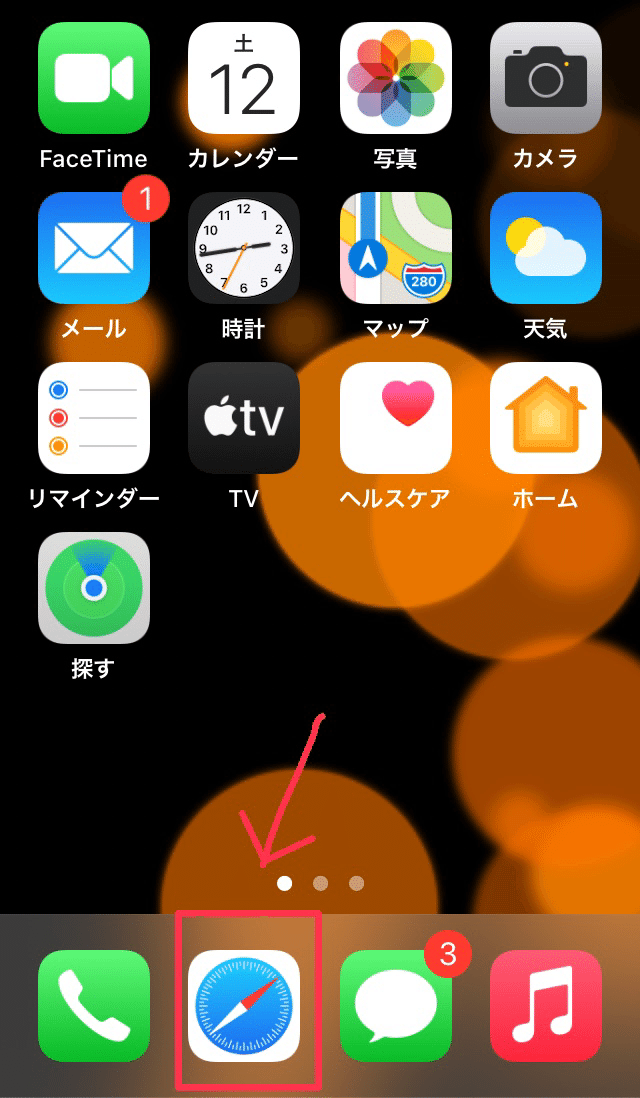
② +マークをタップ。
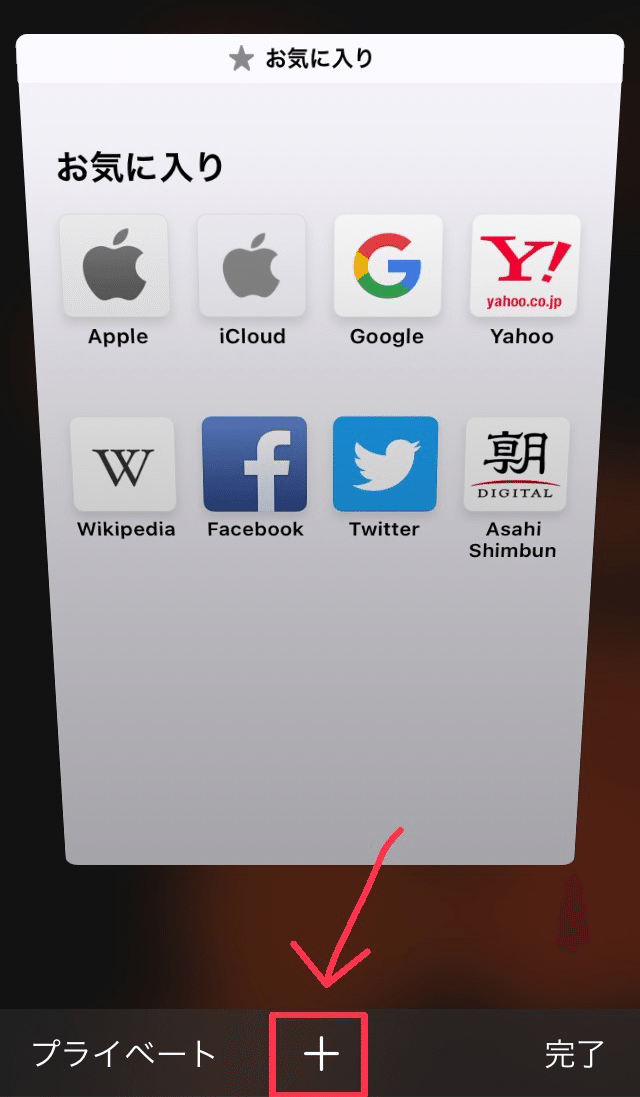
こうすることで、Safariで新しいタブを開くことができます。
次に、
タブの消し方についてです。
《Safari タブの消し方》
① Safariのアイコンをタップ。
② 右下の□をタップ。
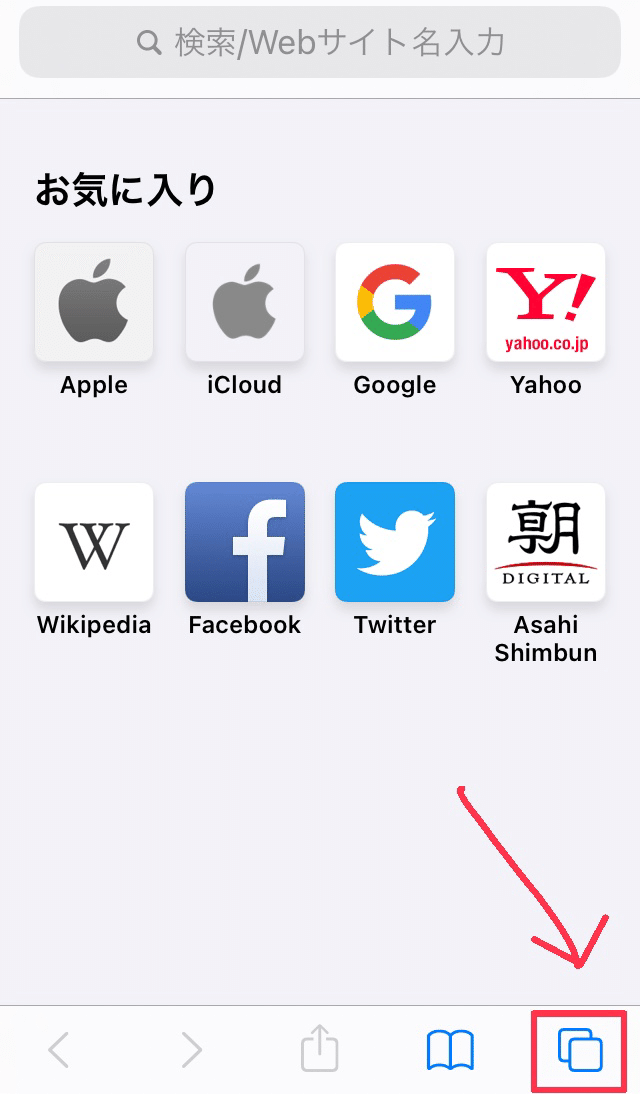
③ 消したいタブを左にスワイプする。
④ 右下の『完了』を長押しすると一括で消すことができます。
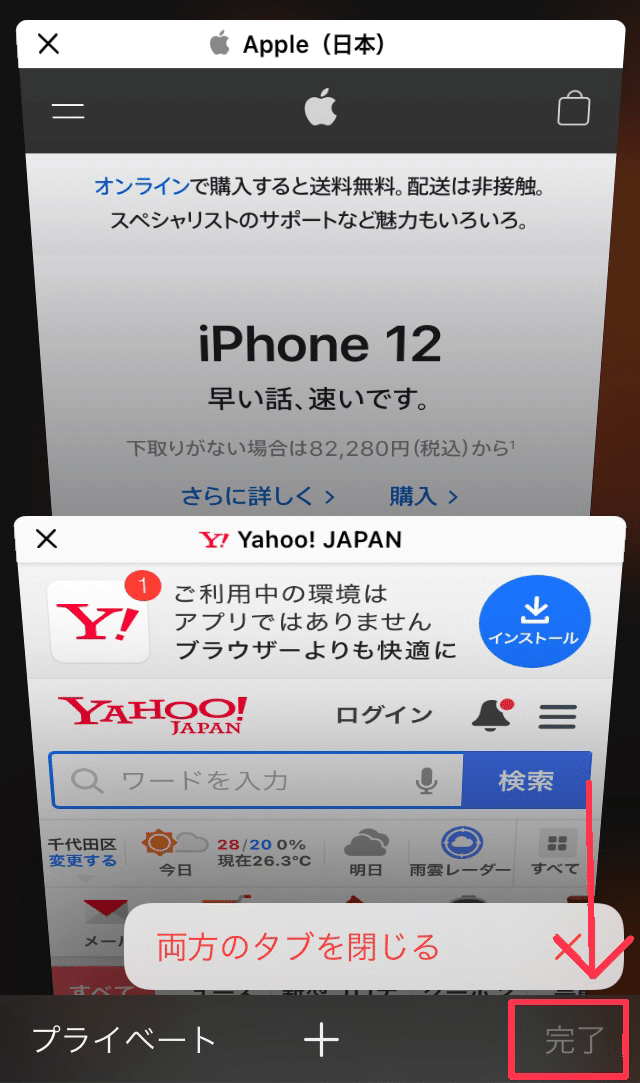
Safariでは、
間違って消してしまったタブを復元することもできます!
方法は2パターンあります。
《Safari 消したタブを復元する方法①》
① +マークを長押しで検索履歴を表示。
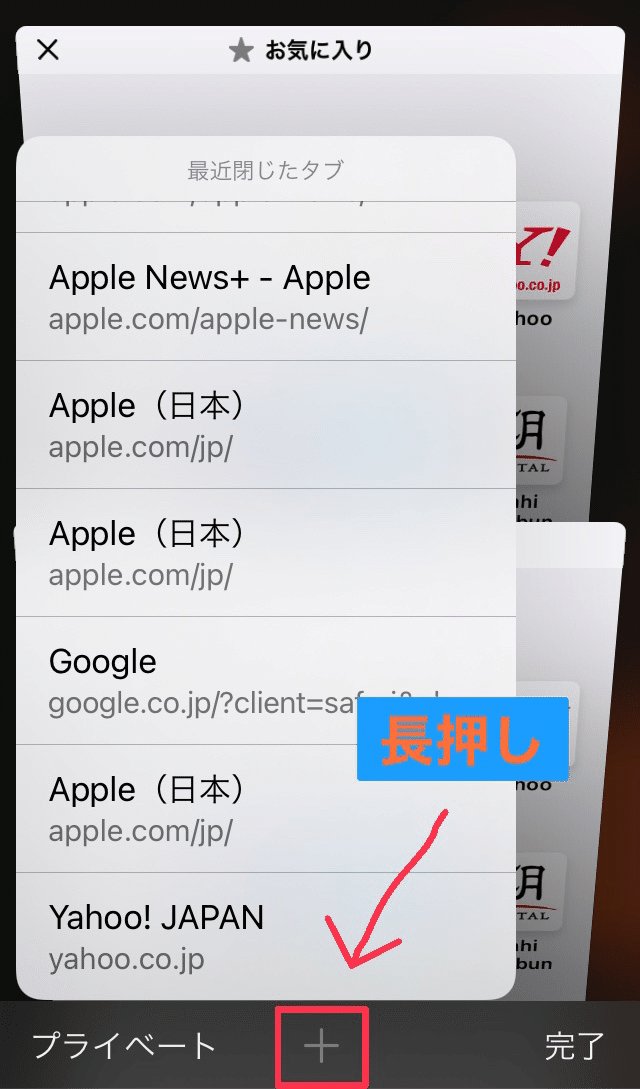
② 復元したいページを選択。
《Safari 消したタブを復元する方法②》
① +マークをタップ。
② ブックマークをタップ。
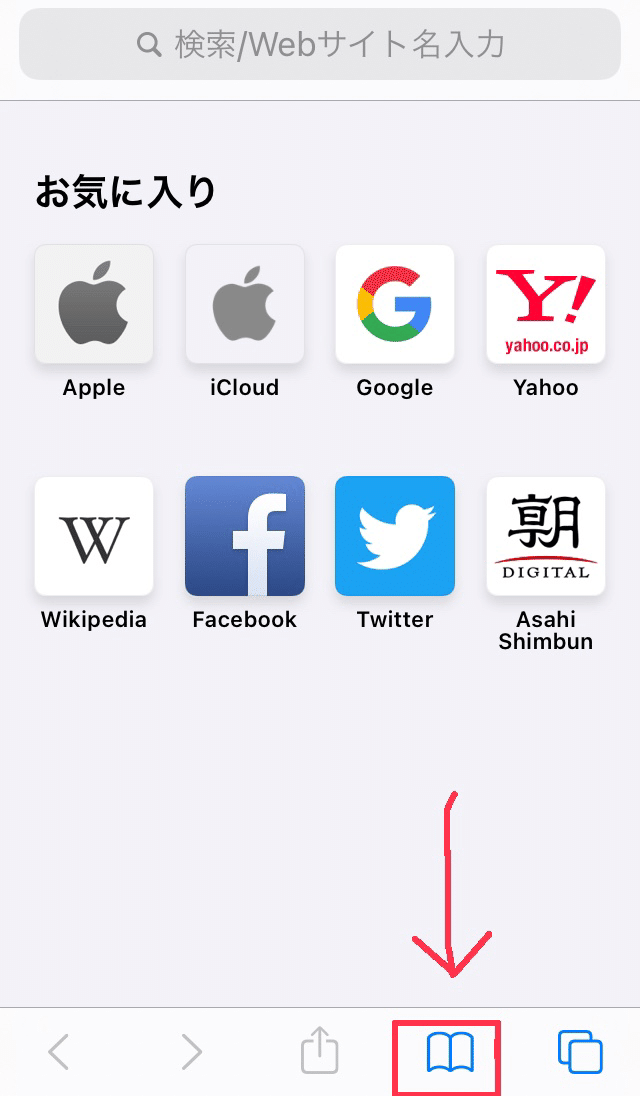
③ 時計のマークをタップで検索履歴を表示。
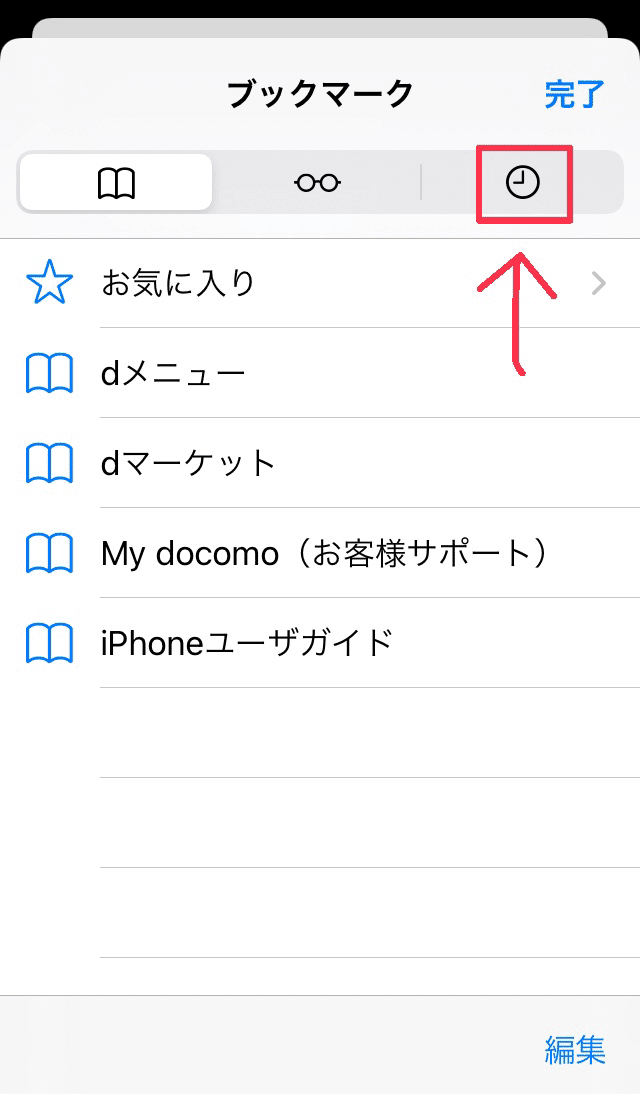
④ 復元したいページを選択。
いずれかの方法で、ページを復元することができます!
次に、
プライベートモードについてです。
プライベートモードを使うと、
検索履歴やアクセスしたページの履歴が残らなくなります。
《Safari プライベートモード》
① Safariを開く。
② 「プライベート」をタップ。
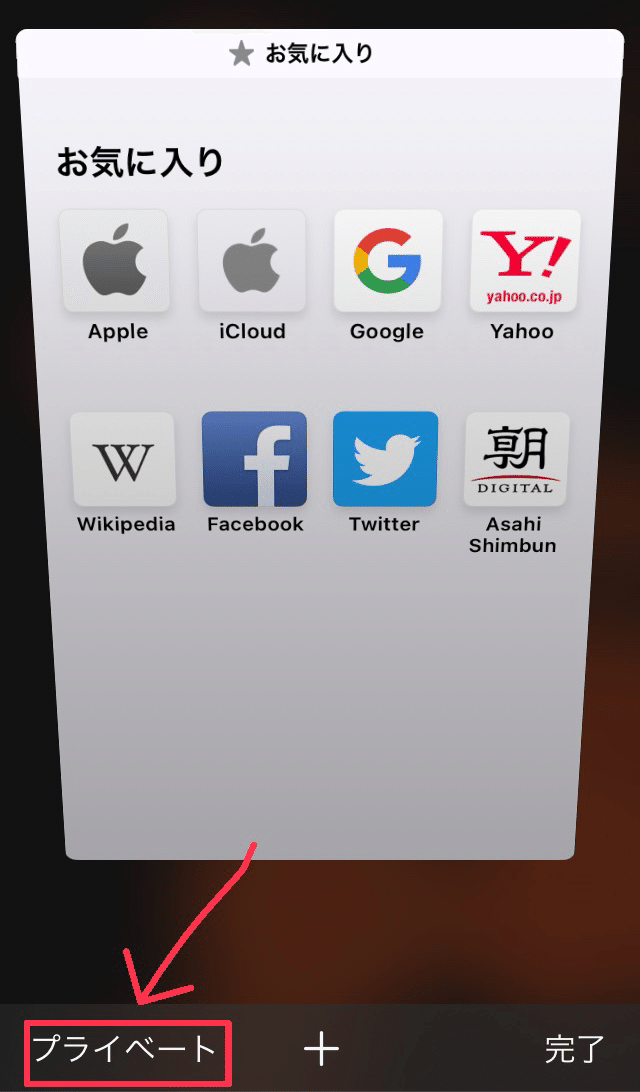
③ 検索欄が黒色になっていたらOK
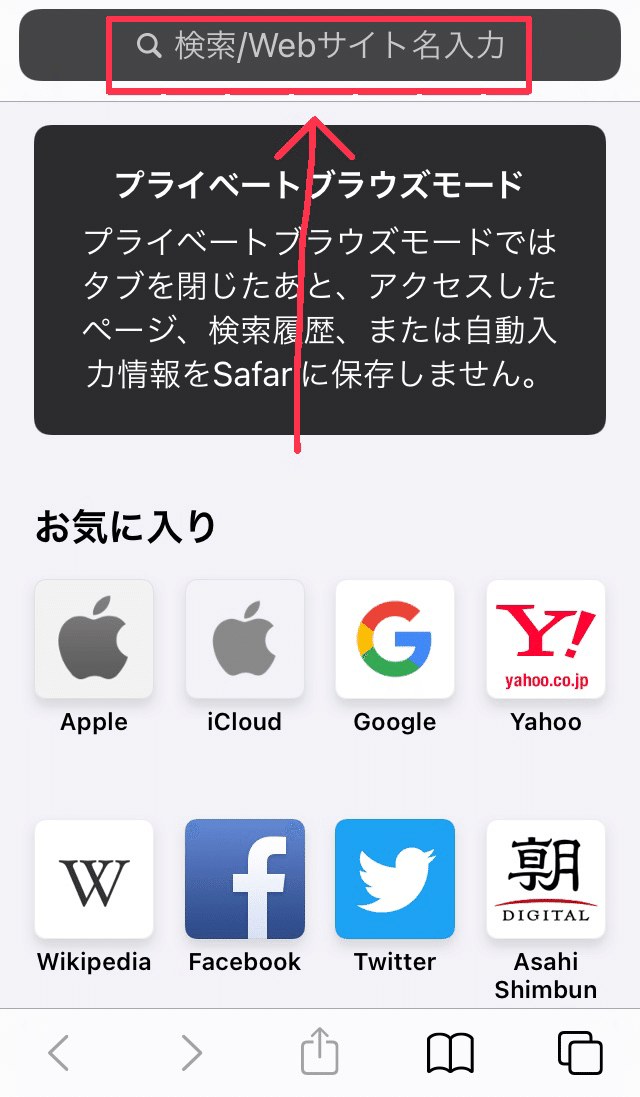
Safariは、Safariアイコンから開く他に、ホーム画面から検索することもできます。
《Safari ホーム画面からの検索方法》
① ホーム画面を下にスワイプ。
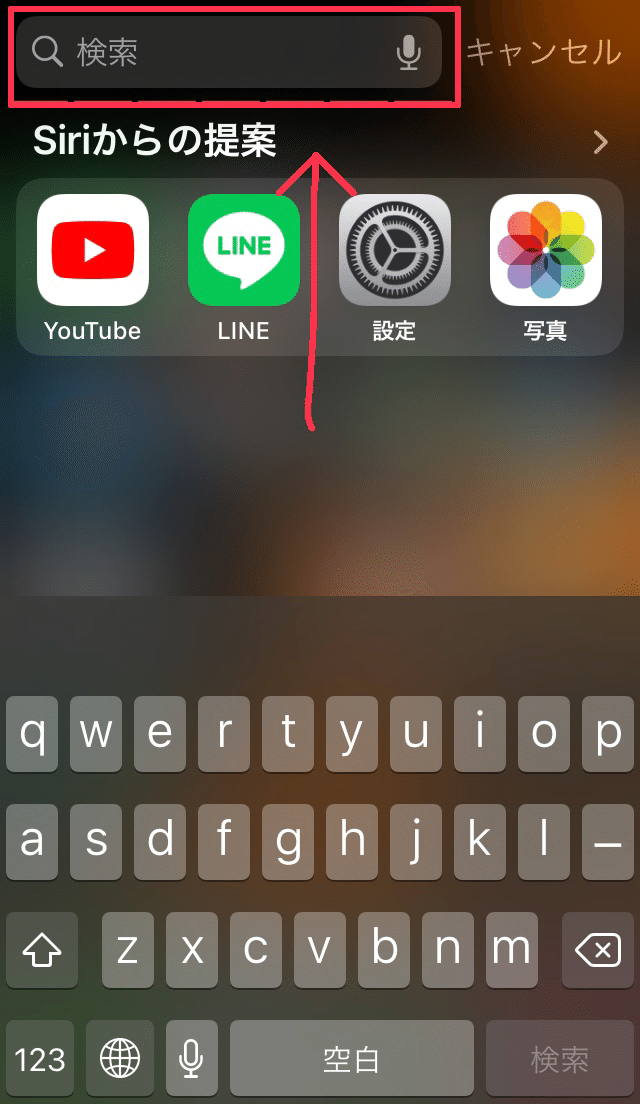
② 検索欄に検索したいワードを入力。
③ Safariのアイコンがある欄をタップ。
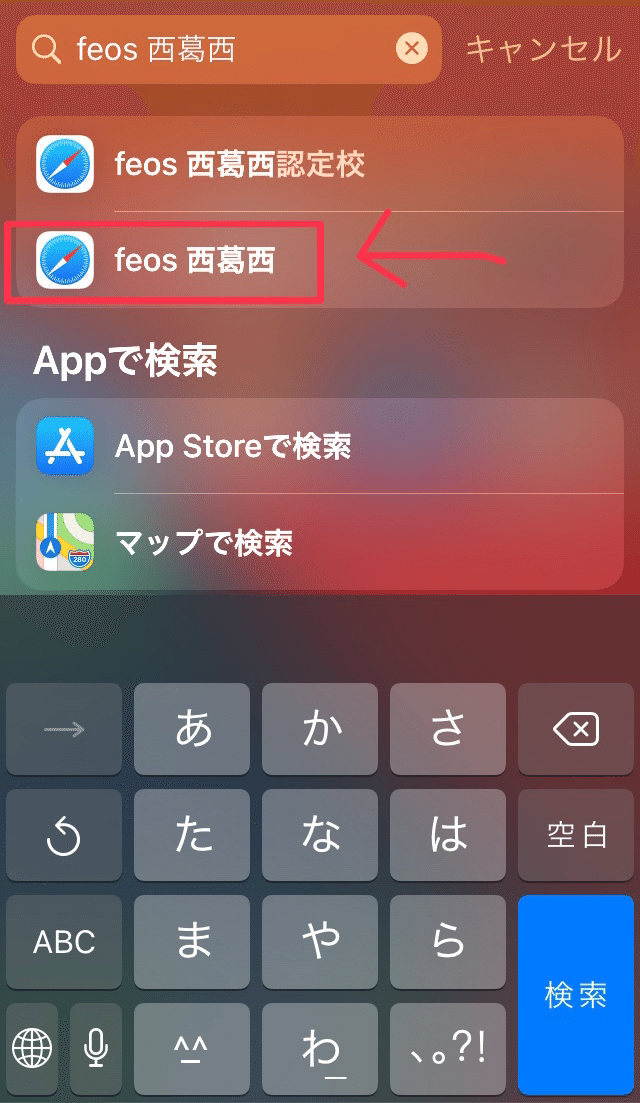
以上、Safariについてでした。
ぜひ活用してみてください♪
この記事が気に入ったらサポートをしてみませんか?
